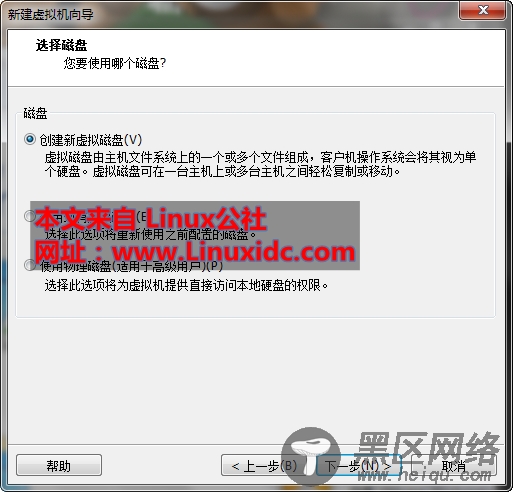或者:
具体下载目录在 /2014年资料/4月/20日/Windows 7下用VMware Workstation 10虚拟机安装 Ubuntu 14.04
一、软件下载
1、VMware Workstation v10.0.1虚拟机官方简体中文版下载(附永久KEY注册密钥)
相关阅读:
Windows 7下硬盘安装Ubuntu 14.04永久更新地址:
二、软件安装。
VMware Workstation 10虚拟机部分:

1、打开VMware Workstation 10, 点击“下一步”按钮,进入创建新的虚拟机界面;
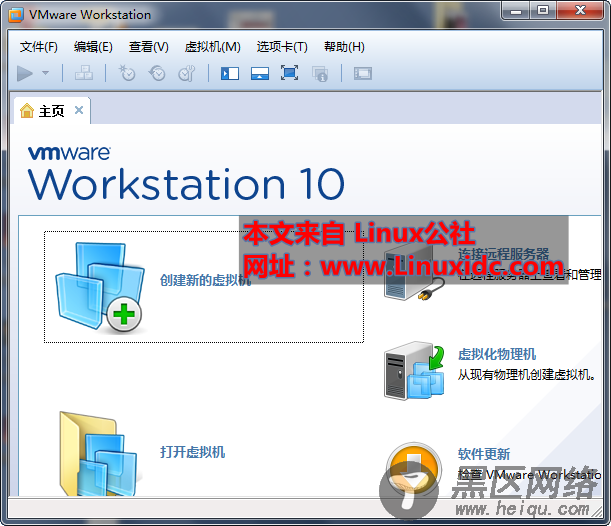
2、选择自定义安装(高级),按下一步;
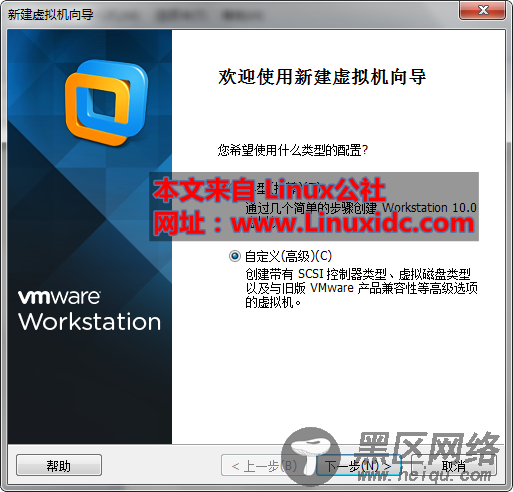
3、再下一步,选择ubuntu-14.04-desktop-i386.iso;
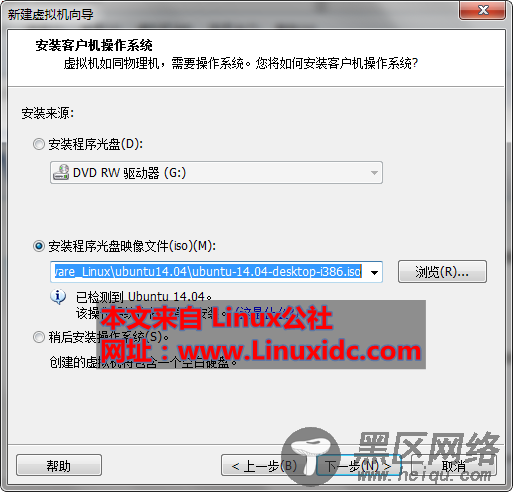
4、简易安装信息 这用于安装 Ubuntu
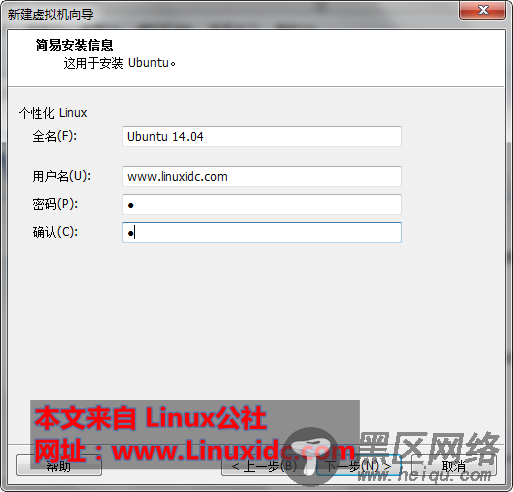
5、命名虚拟机,我为这个虚拟机命名为Ubuntu 14.04,以及选择新建虚拟机的存放位置;
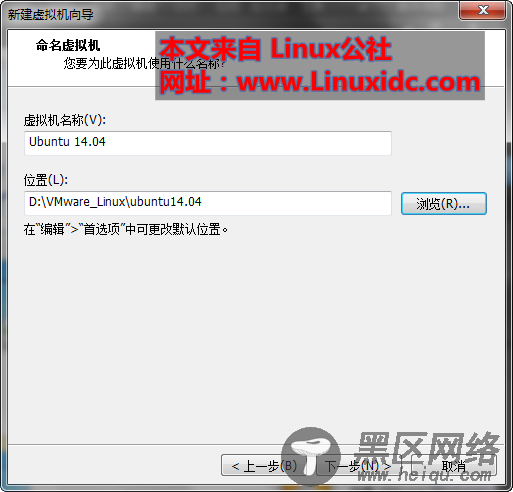
6、选择CPU数量一个(只有服务器才会选2,所以就是默认1个就OK啦);
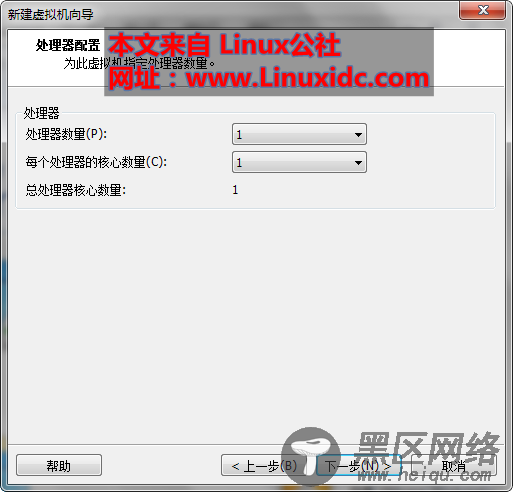
7、为虚拟机设置内存
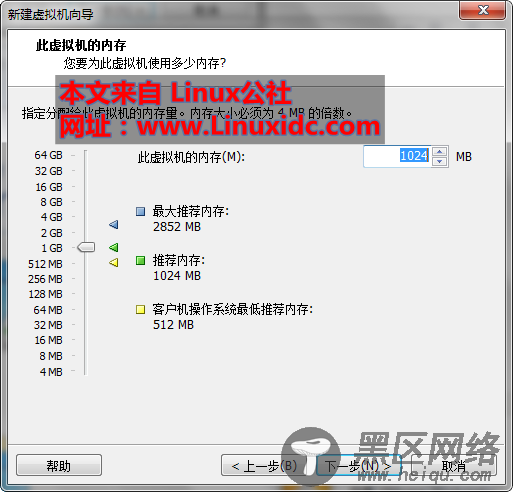
8、选择 I/O控制器类型
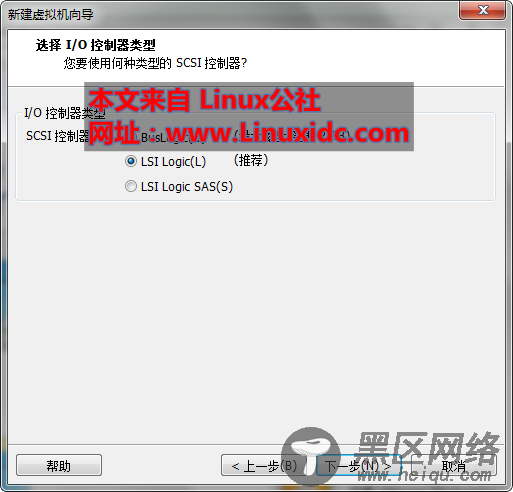
9、选择磁盘
您要使用哪个磁盘?